Nota
L'accesso a questa pagina richiede l'autorizzazione. È possibile provare ad accedere o modificare le directory.
L'accesso a questa pagina richiede l'autorizzazione. È possibile provare a modificare le directory.
Questo articolo descrive le impostazioni Sicurezza di Windows e fornisce informazioni sulla configurazione di determinate funzionalità, tra cui:
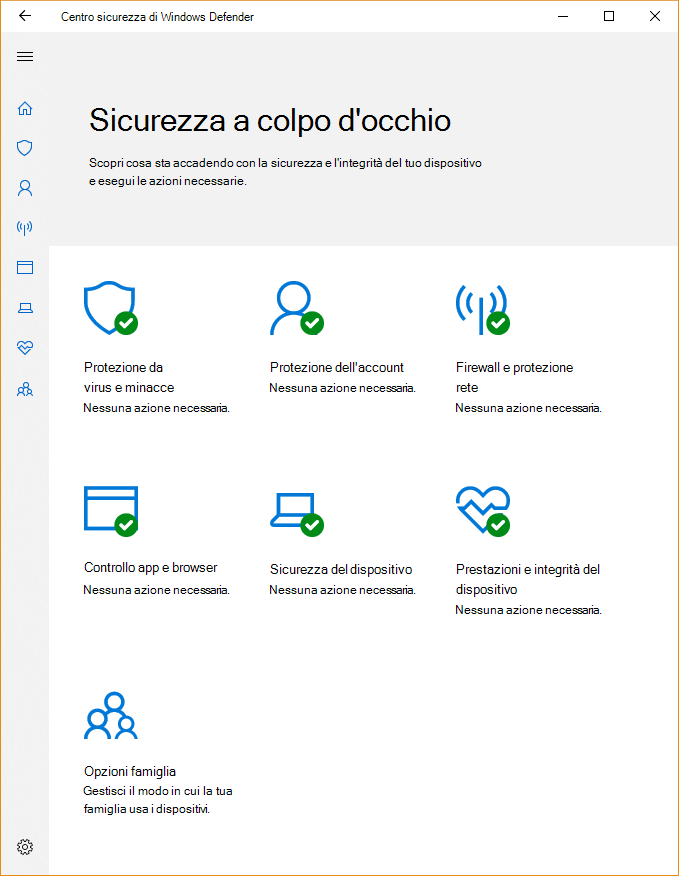
Nota
Sicurezza di Windows è un'interfaccia client in Windows 10 versione 1703 e successive. Non è la console del portale Web Microsoft Defender Security Center usata per esaminare e gestire Microsoft Defender per endpoint.
Non è possibile disinstallare Sicurezza di Windows, ma è possibile eseguire una delle azioni seguenti:
- Disabilitare l'interfaccia in Windows Server 2016.
- Nascondere tutte le sezioni nei computer client.
- Disabilitare Microsoft Defender Antivirus, se necessario. Per altre informazioni, vedere Abilitare e configurare Microsoft Defender protezione antivirus always-on in Criteri di gruppo.
Per altre informazioni su ogni sezione, sulle opzioni per la configurazione delle sezioni e su come nasconderle, vedere gli articoli seguenti:
- Virus & la protezione dalle minacce, che ha informazioni e accesso alle impostazioni e alle notifiche di protezione antivirus ransomware, tra cui l'accesso controllato alle cartelle e l'accesso a Microsoft OneDrive.
- Protezione dell'account, con informazioni e accesso alle impostazioni di accesso e protezione dell'account.
- Firewall & protezione di rete, che include informazioni e accesso alle impostazioni del firewall, incluso Windows Firewall.
- App & controllo del browser, che copre le impostazioni di Windows Defender SmartScreen e le mitigazioni della protezione dagli exploit.
- Sicurezza del dispositivo, che fornisce l'accesso alle impostazioni di sicurezza predefinite del dispositivo.
- Prestazioni del dispositivo & integrità, con informazioni su driver, spazio di archiviazione e problemi generali di Windows Update.
- Opzioni per famiglie, che includono l'accesso al controllo genitori insieme a suggerimenti e informazioni per mantenere i bambini al sicuro online.
Nota
Se si nascondono tutte le sezioni, Sicurezza di Windows mostra un'interfaccia con restrizioni, come nello screenshot seguente:
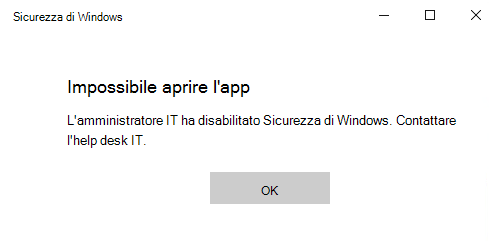
Apri Sicurezza di Windows
Selezionare l'icona nell'area di notifica sulla barra delle applicazioni.
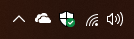
Cercare Sicurezza di Windows nel menu Start.
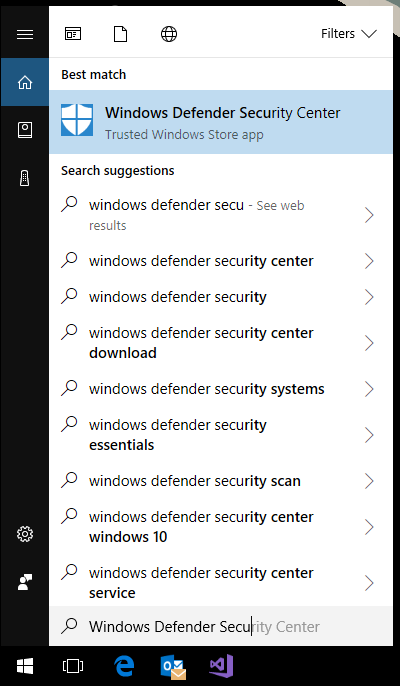
Aprire un'area da Impostazioni di> WindowsPrivacy & sicurezza>Sicurezza di Windows.
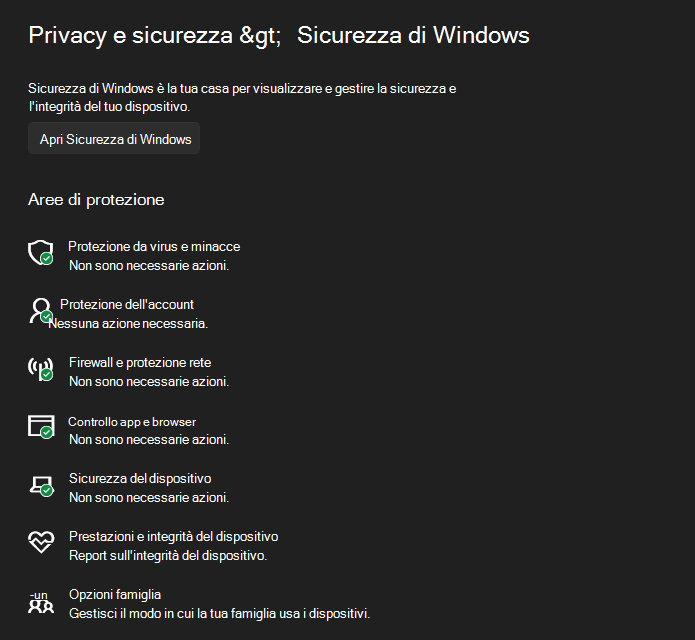
Nota
Le impostazioni configurate con gli strumenti di gestione, ad esempio criteri di gruppo, Microsoft Intune o Microsoft Configuration Manager, hanno la precedenza sulle impostazioni nel Sicurezza di Windows.
Funzionamento Sicurezza di Windows con le funzionalità di sicurezza di Windows
Importante
Microsoft Defender Antivirus e Sicurezza di Windows usare servizi denominati in modo analogo per scopi specifici.
Il Sicurezza di Windows usa il servizio Sicurezza di Windows (SecurityHealthService o Sicurezza di Windows Health Service), che a sua volta utilizza il servizio Sicurezza di Windows Center (wscsvc). Questo servizio garantisce che Sicurezza di Windows fornisca le informazioni più aggiornate sullo stato di protezione nell'endpoint. Queste informazioni includono la protezione offerta da prodotti antivirus di terze parti, Windows Firewall, firewall di terze parti e altre protezioni di sicurezza.
Questi servizi non influiscono sullo stato di Microsoft Defender Antivirus. La disabilitazione o la modifica di questi servizi non disabilita Microsoft Defender Antivirus. Porta a uno stato di protezione abbassato nell'endpoint, anche se si usa un prodotto antivirus di terze parti.
Microsoft Defender Antivirus viene disabilitato automaticamente quando viene installato e aggiornato un prodotto antivirus di terze parti.
Sicurezza di Windows opera come un'app o un processo separato da ognuna delle singole funzionalità e visualizza le notifiche tramite il Centro notifiche.
Funge da agente di raccolta o singola posizione per visualizzare lo stato ed eseguire alcune operazioni di configurazione per ognuna delle funzionalità.
Se si disabilita una delle singole funzionalità, questa impedisce a tale funzionalità di segnalarne lo stato in Sicurezza di Windows. Ad esempio, se si disabilita una funzionalità tramite Criteri di gruppo o altri strumenti di gestione, ad esempio Microsoft Configuration Manager, Sicurezza di Windows stessa viene ancora eseguita e mostra lo stato per le altre funzionalità di sicurezza.
Importante
Se disabiliti singolarmente uno dei servizi, non disabilita gli altri servizi o Sicurezza di Windows stesso.
Ad esempio, l'uso di un antivirus di terze parti disabilita Microsoft Defender Antivirus. Tuttavia, Sicurezza di Windows ancora in esecuzione, visualizza la relativa icona nella barra delle applicazioni e visualizza informazioni sulle altre funzionalità, ad esempio Windows Defender SmartScreen e Windows Firewall.
Warning
La disabilitazione del servizio Sicurezza di Windows Center non disabilita Microsoft Defender Antivirus o Windows Firewall. Se si disabilita il servizio Sicurezza di Windows Center o si configurano le impostazioni dei criteri di gruppo associate per impedirne l'avvio o l'esecuzione, Sicurezza di Windows potrebbero visualizzare informazioni non aggiornate o imprecise su eventuali prodotti antivirus o firewall installati nel dispositivo.
Può anche impedire Microsoft Defender Antivirus di abilitarsi se si dispone di un antivirus di terze parti obsoleto o obsoleto o se si disinstalla qualsiasi prodotto antivirus di terze parti che potrebbe essere stato installato in precedenza. Questo riduce notevolmente la protezione del dispositivo e può portare a infezioni da malware.